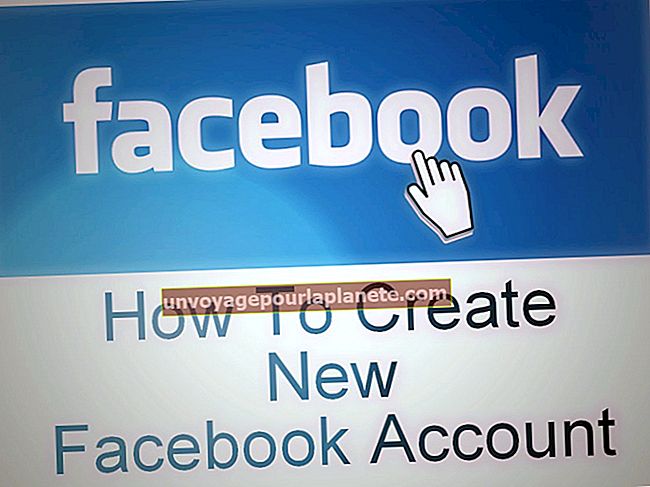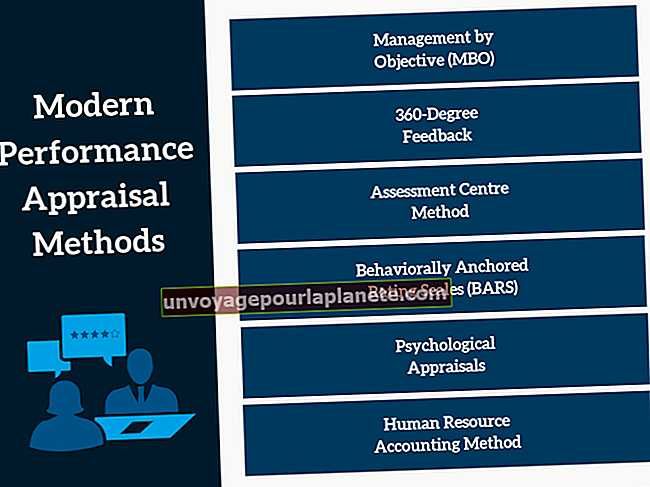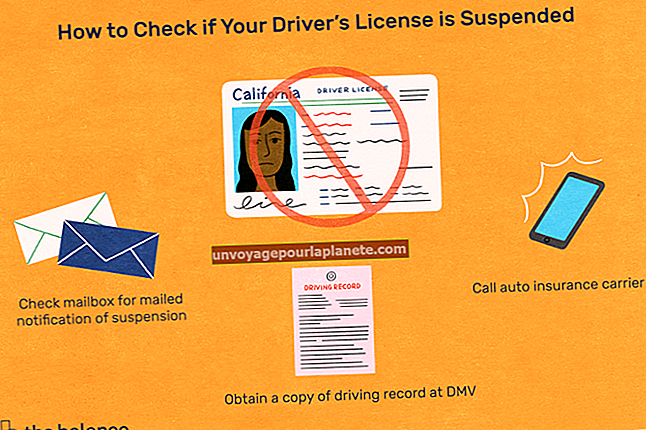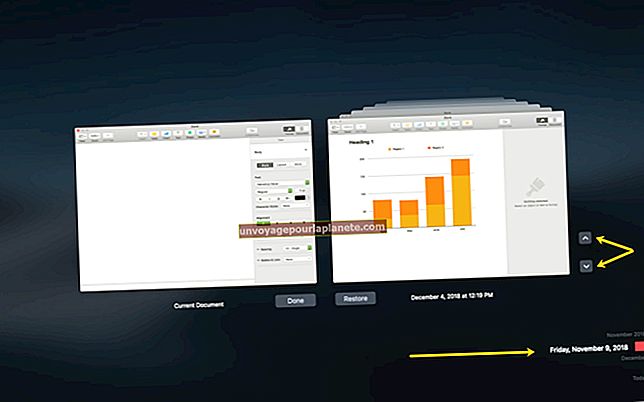Com aturar les pantalles emergents quan es connecta l'iPhone
Si us molesta les finestres emergents i els anuncis mentre utilitzeu el vostre iPhone, hi ha algunes solucions. Podeu utilitzar el bloquejador emergent integrat del navegador Safari per filtrar moltes d’aquestes distraccions. També podeu utilitzar el mode "Lector" de Safari per veure una versió simplificada de moltes pàgines que elimina la majoria d'anuncis. A més, podeu descarregar una aplicació de bloqueig d’anuncis des de l’App Store per filtrar els missatges no desitjats.
Bloqueig d'elements emergents a Safari
Igual que molts altres navegadors populars, el Safari d’Apple a iOS permet bloquejar finestres emergents molestes. Per activar-lo, toqueu el botó Configuració de la pantalla inicial. A continuació, toqueu "Safari". A l'encapçalament "General", utilitzeu el botó d'activació per activar el bloqueig de finestres emergents. Si la palanca es torna verda, ja està activada.
Si visiteu un lloc web on voleu veure finestres emergents, podeu desactivar temporalment el bloqueig o deixar-lo desactivat si voleu veure finestres emergents a Internet.
Utilitzeu el mode lector
El mode Reader de Safari està dissenyat per oferir una visió simplificada de molts llocs web. És especialment útil per llegir articles més llargs sense distraccions. En molts casos, eliminarà els anuncis, les barres de navegació de nivell superior i altres continguts, a part del cos principal d’una pàgina.
Per activar-lo, toqueu el botó "Lector" a la barra d'adreces del navegador. Sembla algunes línies de text imprès. És possible que el botó no estigui disponible per a totes les pàgines. Si creieu que elimina el contingut que necessiteu i voleu tornar a la versió habitual d'una pàgina, torneu a tocar el botó.
Si voleu utilitzar el mode Lector de manera predeterminada en una pàgina o en totes les sessions de navegació, manteniu premut el botó del mode "Lector". Se us demanarà que configureu si voleu utilitzar el mode Lector a tots els llocs, sempre al lloc actual o només quan l’activeu explícitament.
Utilitzeu una aplicació de bloqueig d’anuncis
Podeu baixar i habilitar aplicacions de bloqueig d’anuncis de tercers que funcionen amb Safari per filtrar els anuncis, el codi de seguiment i altres continguts potencialment no desitjats. Cerqueu a l'App Store per trobar el millor bloquejador d'anuncis per a iPhone segons les vostres necessitats i, a continuació, instal·leu-lo.
Per activar un bloqueig d'anuncis concret que heu instal·lat, toqueu "Configuració" a la pantalla d'inici. A continuació, toqueu "Safari". Toca "General" i, a continuació, toca "Bloquejadors de contingut". Utilitzeu els botons d'activació que hi ha al costat dels bloquejadors d'anuncis que hàgiu instal·lat per activar-los o desactivar-los segons sigui necessari. És possible que hàgiu de desactivar els bloquejadors d'anuncis per aconseguir que algunes pàgines es carreguin correctament.